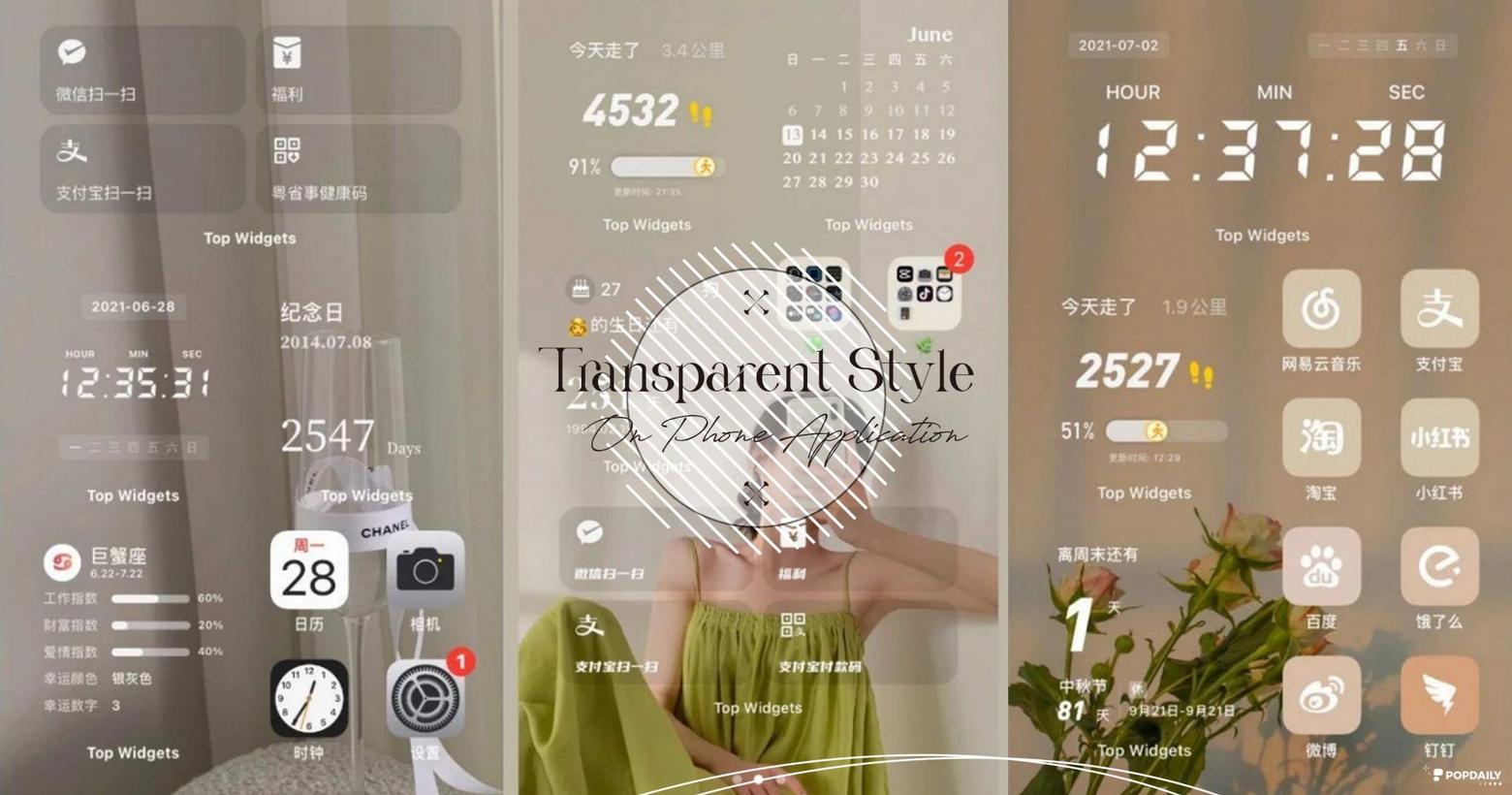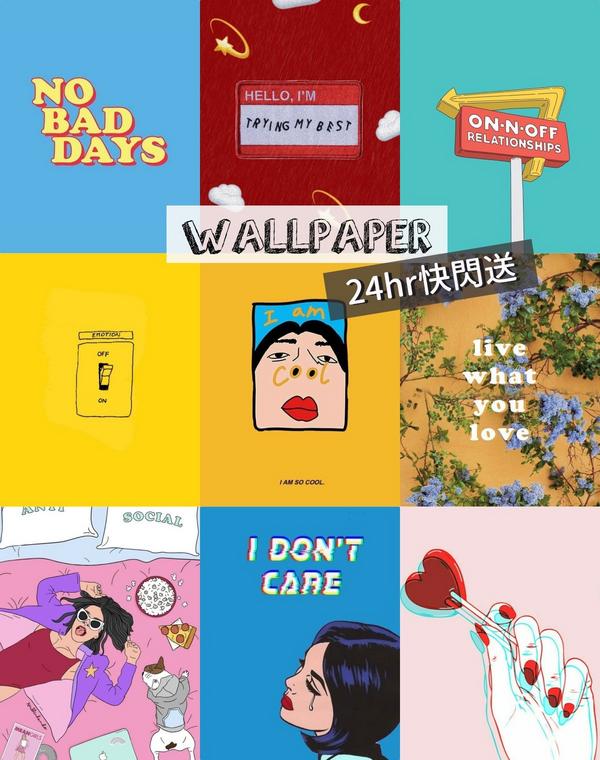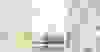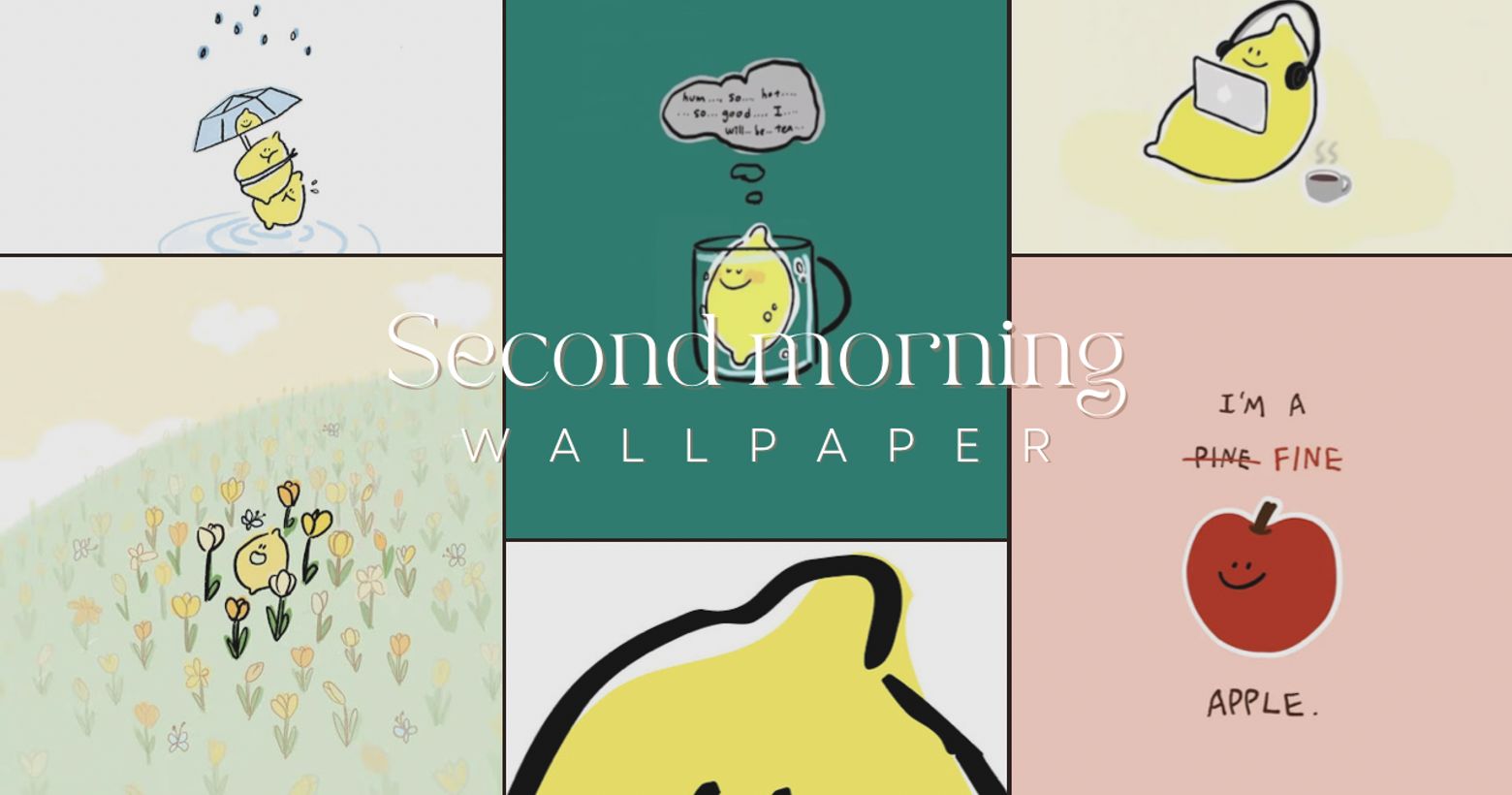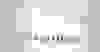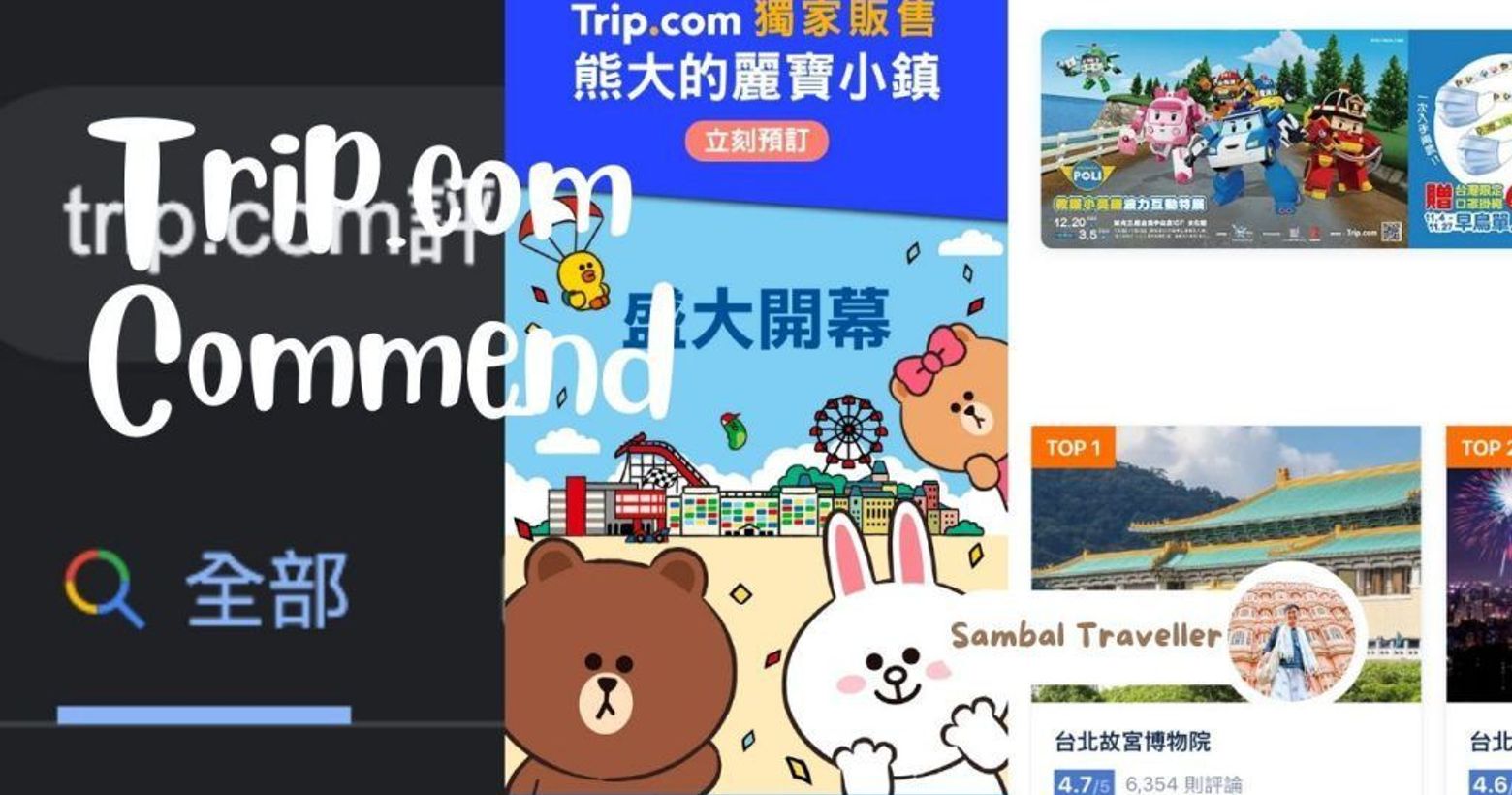手把手教學!iPhone絕美『透明桌布』這樣做,輕鬆打造乾淨又清新的桌面
自從IOS14的系統版本可以變更iPhone桌布的圖示,就有越來越多的網路教學,教大家怎麼操作、使用,但更改圖示已經不稀奇,最近還有可以將圖示變更成透明背景,不用再用預設好的一個個小色塊,今天就要告訴大家一個App,教讓大家輕易將圖示換成透明圖示。
步驟1:下載Top widgets圖片小組件
進到App Store搜尋Top widgets圖片小組件。

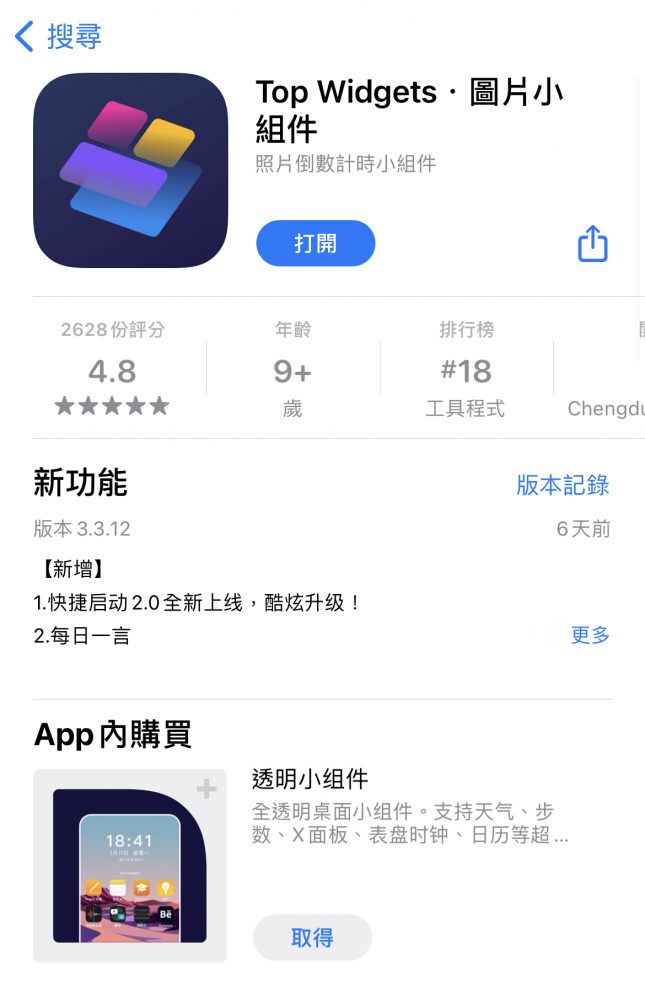
(圖片來源 App Store)
步驟2:螢幕截圖桌布
想要有透明背景,一定要回到主畫面,長按螢幕,添加一頁乾淨的桌布背板,之後截圖下來。


(圖片來源 編輯截圖)
步驟3:透明組建
進去Top Widgets的app程式裡,點選右下角的透明組件。
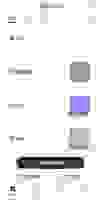
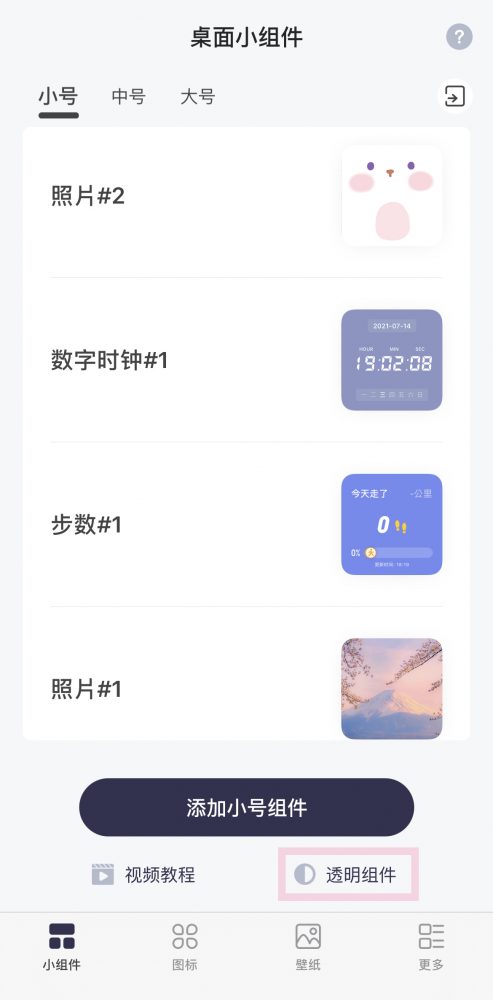
(圖片來源 編輯截圖)
若是平常是用iPhone淺色模式,就選擇左邊的淺色截圖,但若是平常是用深色模式,記得上個步驟的截圖就要用深色模式截圖,若是兩個模式都會切換使用的,就要截兩次圖,依次新增上去。
切記一定要是螢幕截圖,不可以是一張桌布照片/圖片,不然尺寸不符,是不能完成新增的!

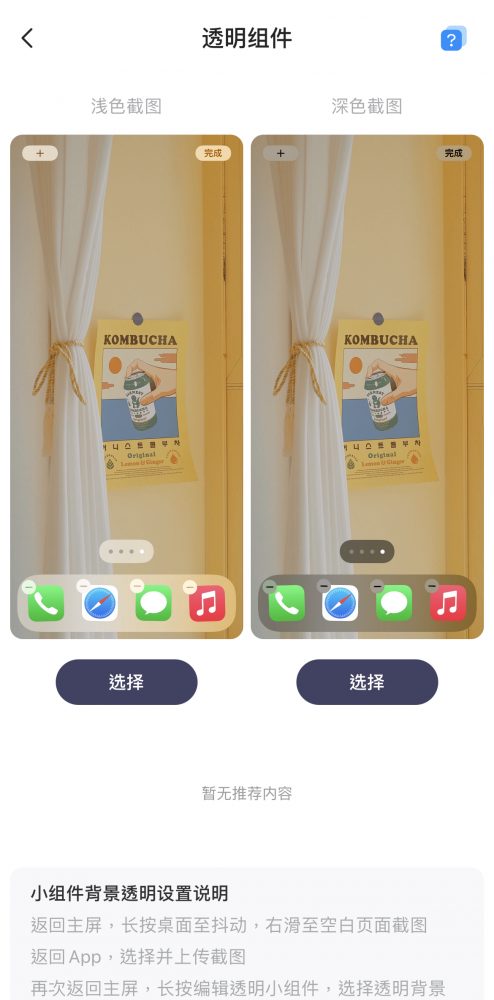
(圖片來源 編輯截圖)
步驟4:添加桌布小工具
完成上述步驟,就可回到桌布,長按螢幕,並且按左上加號,新增Top Widgets萬能工具組,在這裏往左右滑動,便可選擇小號/中號/大號的圖示,選擇好並按加入小工具,就會顯示在桌面。

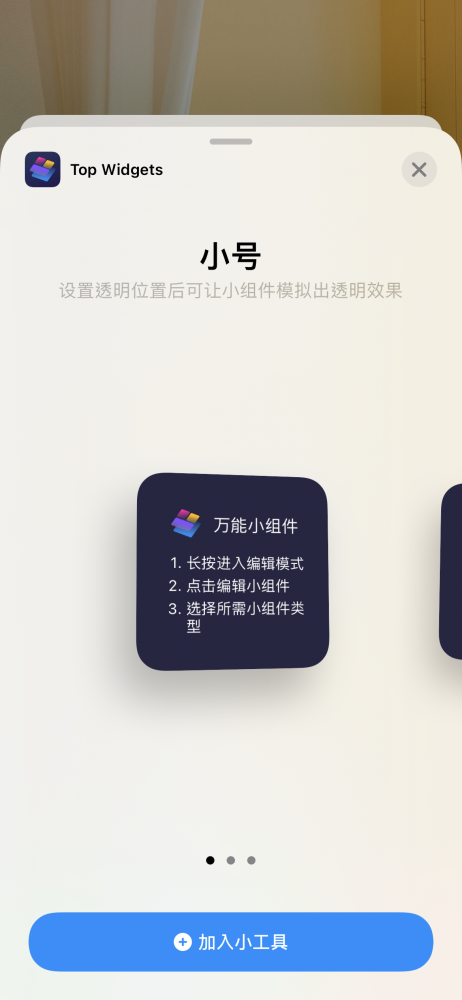
(圖片來源 編輯截圖)
步驟5:長按圖示並編輯新增的小工具
長按剛新增好的圖示,選擇編輯小工具,第一個當前組建的選項,就可以更改成時間、照片、步數等等選項,若都不喜歡幾個選項會到app也可以再新增,第二個透明位置,能選擇喜歡的透明效果,可以再選擇一個自己喜歡的透明選項。

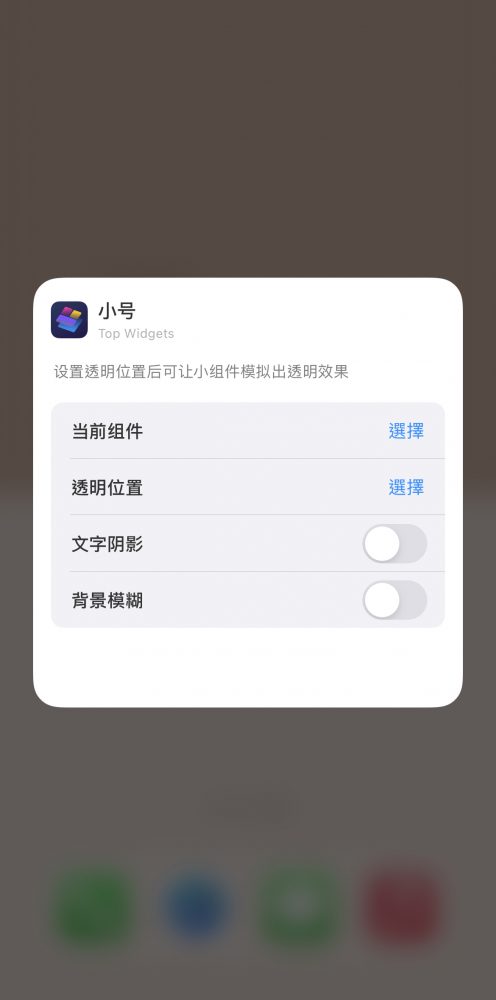
(圖片來源 編輯截圖)
透明組件新增完成
以下為設定成功的透明小工具桌布範例,大家可以參考看看!
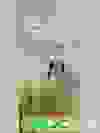
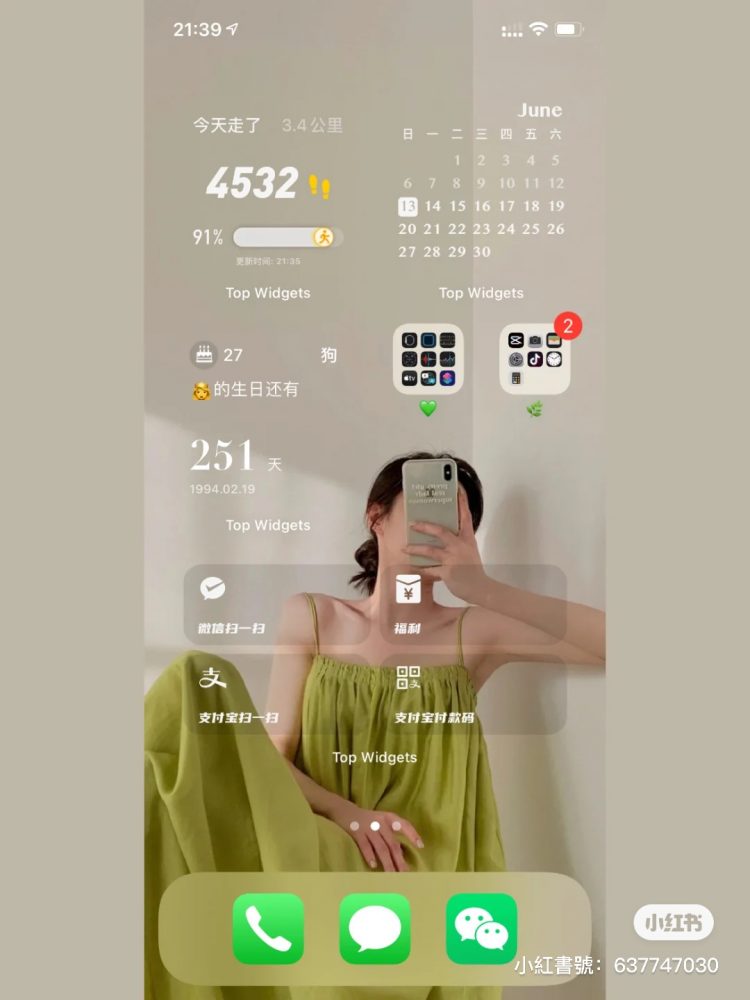
(圖片來源 小紅書 Wo林琳)
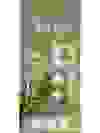
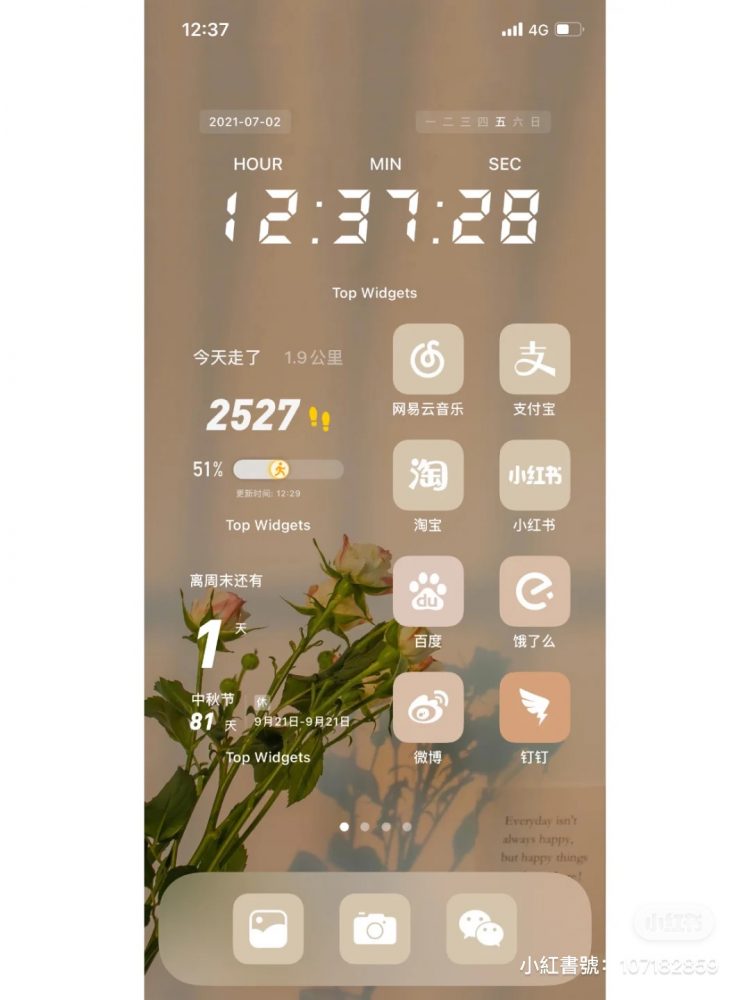
(圖片來源 小紅書 瞳画画画画)
若是不喜歡透明字體時,在Top widgets主頁,按添加組建時就可以選擇喜歡的字體顏色了。

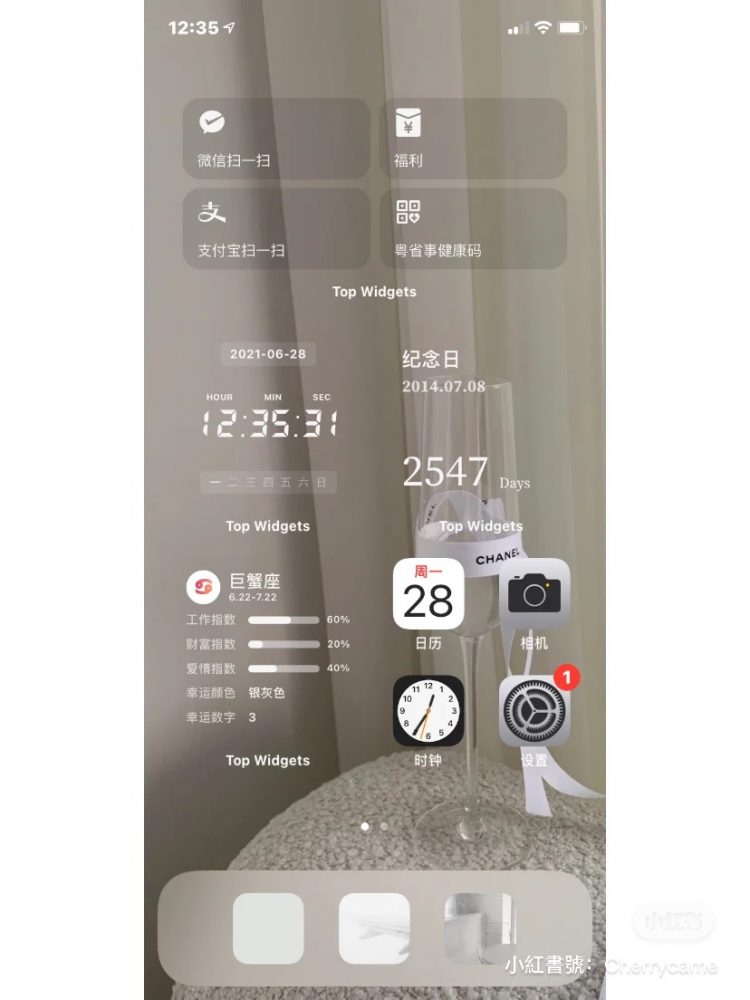
(圖片來源 小紅書 miumiu)
其他介面教學-圖標
App裡頭除了小組件,下排選項還有圖標的懶人包,如果很小編一樣,不想去網路上找一個個的圖標,這裡就有整組同系列的圖標可以選擇,文青風、日系風、可愛風全都有,一定有你喜歡的款式。
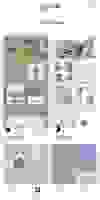
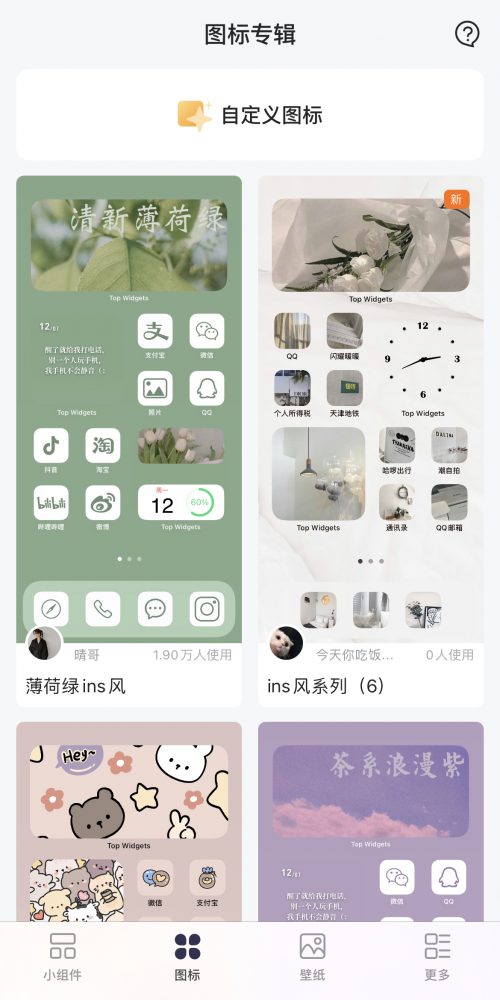
(圖片來源 編輯截圖)
其他介面教學-壁紙
壁紙就是桌布,裡頭也有精選的桌布,甚至風光都幫你分類好了,喜歡的話就可以直接更換,能省去很多找桌布的時間。

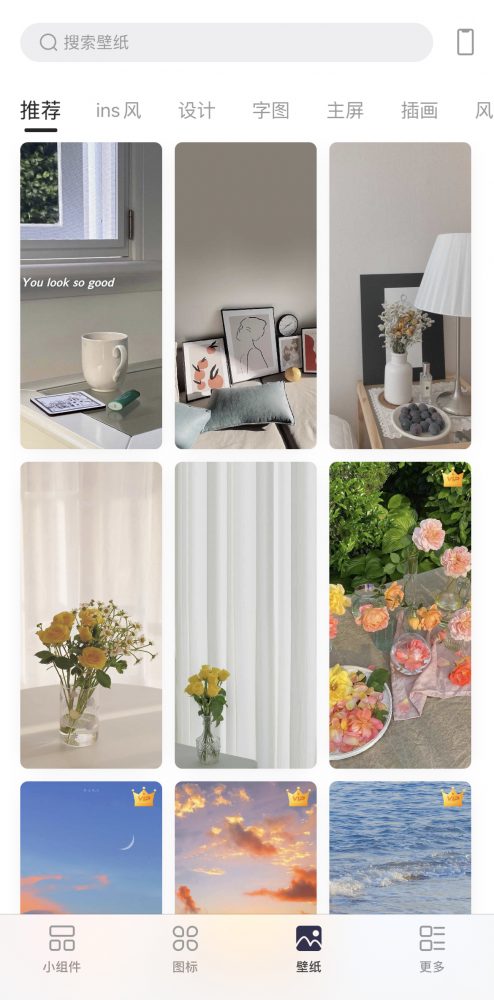
(圖片來源 編輯截圖)
以上就是透明組建的桌布教學,非常容易好上手,喜歡簡約風格的朋友們,趕緊試試換起來吧!
👉【手機桌布】精選20張高清『日出』桌布分享!唯美曙光灑落,換個好心情吧
👉【精選】20張旅遊風景『手機桌布』分享,你最想念的景點都在這,一起來環遊世界吧
撰文編輯 #兔子愛睡覺